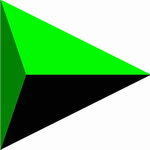idm下载器v6.40 中文版
5
5
- 软件介绍
- 软件截图
- 其他版本
- 下载地址
idm下载器官网中文版是款功能强大的网络下载器,您不需要多余的操作,IDM 能捕获您的下载并提高下载速度,可以恢复因为断线、网络问题、计算机宕机等问题导致中断的下载任务,下载速度提高5倍,兼容主流浏览器,多语言支持,一键轻松下载,自动防病毒检查,是您下载网络资源的最佳选择。

idm下载器中文版新增功能:
1、兼容Windows 11
Internet Download Manager v6.39 Build3版本添加了Windows 11的兼容性,提高了多个网站的下载速度。
2、支持MMS协议
它还具有完整的Windows 8.1(Windows 8,Windows 7和Vista)支持,页面抓取器,重新开发的计划程序和MMS协议支持。
3、高级浏览器集成
增加了对IE 11和基于IE的浏览器的集成,重新设计和增强的下载引擎,与所有最新浏览器的独特高级集成,改进的工具栏以及许多其他改进和新功能。
idm下载器中文版软件特色:
1、图形用户界面友好
简单的图形用户界面对IDM用户友好且易于使用。而且还支持自定义软件界面,工具栏有几种不同的外观,它们具有不同的按钮样式。可以从IDM主页下载所有皮肤,用户也可以设计自己的皮肤。
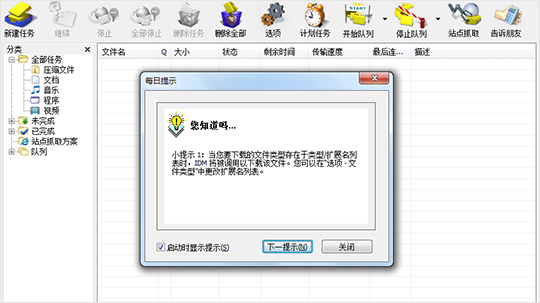
2、智能下载逻辑加速器
该加速器具有智能动态文件分段功能和安全的分段下载技术,可加快下载速度。与其他下载管理器和加速器不同,Internet Download Manager在下载过程中动态地对下载的文件进行分段,并在不进行额外的连接和登录阶段的情况下重用可用的连接,以实现更佳的加速性能。

3、支持代理服务器
Internet Download Manager支持代理服务器,ftp和http协议,防火墙,重定向,cookie,授权,音频和视频内容处理。

4、无缝集成到主流浏览器
无缝集成到Microsoft Internet Explorer,Netscape,MSN Explorer,AOL,Opera,Mozilla,Mozilla Firefox,Mozilla Firebird,Avant Browser,MyIE2和所有其他流行的浏览器中,以自动处理您的下载。

5、网络播放器增加了IDM下载面板
Internet Download Manager增加了Windows 10的兼容性,并为网络播放器增加了IDM下载面板。当打开网页播放器的时候,会自动弹出下载浮动条。

6、下载完自动关闭计算机
Internet Download Manager可以设置在特定的时间拨打调制解调器,下载所需的文件,然后在完成后挂断甚至关闭计算机。
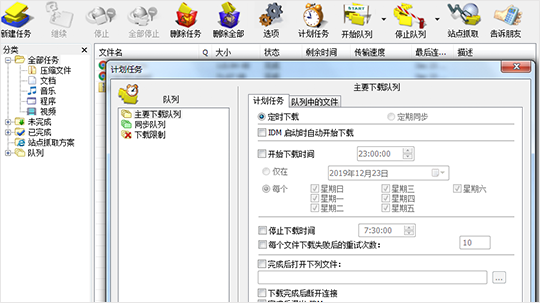
idm下载器中文版常见问题:
idm支持什么浏览器?idm如何添加到浏览器?
idm对喜欢下载各种资源的用户来说并不陌生,它是一款支持资源嗅探的多线程下载工具,可下载多种类型的文件,并且能轻松将下载速度提高5倍,堪称下载工具届的神器。但是,也有不少用户对idm不太了解,不知道idm支持哪些浏览器,或者不清楚如何将idm插件添加到浏览器中,下面小编就详细说明一下。
一、idm支持什么浏览器?
只要是能安装扩展程序或者插件的浏览器,idm几乎都支持。
idm支持的浏览器能分为两类:1、idm能自动接管的浏览器,比如IE 、safari、Chrome、火狐、edge等。2、idm不能自动接管的浏览器,像uc、猎豹、360、QQ浏览器等。

这两类浏览器的主要区别在于:对于idm能自动接管的浏览器,用户安装好idm后,浏览器会自动安装idm插件,而那些不能自动接管的浏览器,就需要手动添加idm插件。
二、idm如何添加到浏览器?
以谷歌浏览器,也就是Chrome浏览器为例,以下是将idm添加到浏览器的具体步骤:
1、点击浏览器上方的三个点、“更多工具”、“扩展程序”。

2、进入扩展程序后,将右上角的“开发者模式”打开。

3、返回桌面,找到idm快捷方式,鼠标右键并点击“打开文件位置”,之后会进入idm安装的根目录——“Bin”文件夹。

在“Bin”文件夹中找到“IDMExt”文件,具体名称可能有所改变,但只要记住找到带有IDMExt关键字的crx文件就行。

如果是其他浏览器,直接将crx文件拖拽到扩展程序中即可,但是目前Chrome浏览器不支持拖拽安装插件,所以要采用另一种安装方法——加载已解压的拓展程序。
4、找到“IDMExt”文件之后,将其复制到容易找到的文件夹中,比如小编将它复制到了D盘中的“159”文件夹中。

然后将crx文件的后缀改为“zip”或者“rar”,再将此压缩包解压到当前文件夹。
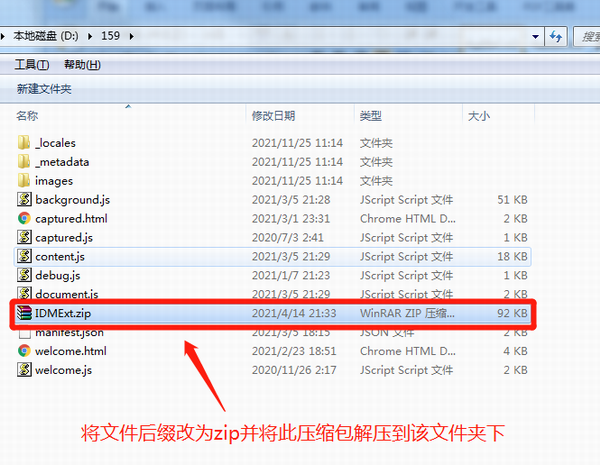
5、解压完成后,进入Chrome浏览器的扩展程序中心,点击“加载已解压的扩展程序”,并选中“159”文件夹,最后点击“选择文件夹”即可。
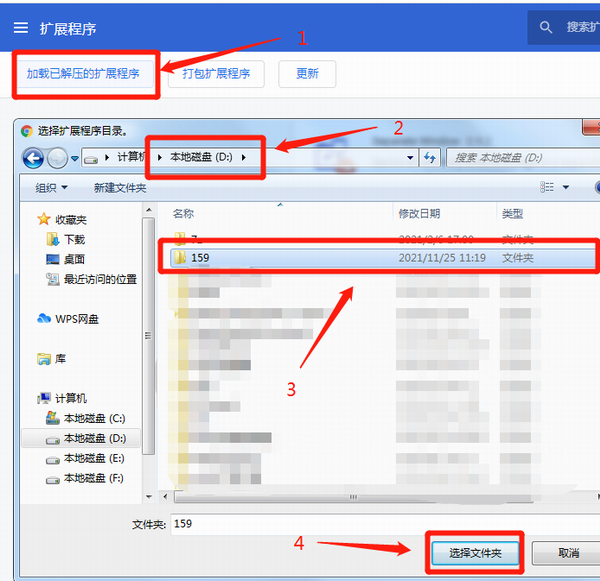
总结来说,idm支持的浏览器很多,只要浏览器能安装扩展程序或者插件,idm都能接管浏览器的下载任务,要是浏览器没有自动安装idm插件,可以尝试“拖拽法”或者“加载已解压的扩展程序”,手动将idm插件添加到浏览器中。
为什么idm下载速度很慢?idm下载速度很慢怎么办?
idm采用的是多线程下载模式,如果说单线程下载是“一个人搬一桶水”,那多线程下载就是“多个人搬一桶水”,它能让用户从服务器获得更高的带宽,从而提高资源下载速度。一般idm会默认使用8或16线程下载,至少能将下载速度提高5倍,如果idm下载速度很慢,需要考虑是否是以下原因导致的。
一、为什么idm下载速度很慢?
1、检查安装的宽带速度是否太低
用户本身的宽带速度,决定了网络下载速度。比如说100M的宽带,理论下载速度是12.5M,而4M宽带的理论下载速度只有几百KB。
如果用户安装的宽带速度过低,即使idm能加速下载,也不可能出现“宽带速度是10M,而idm下载速度高达11M”的情况。
另外,用户偶尔会碰到“实际下载速度超过理论下载速度”的情况,那是因为运营商一般会多预留出一些宽带,比如50M的宽带,运营商实际给的可能是60M。

2、检查idm的线程数设置是否出现了问题
前面说了,线程越多,用户从服务器获取的带宽就越高,如果用户本身宽带速度够,那可能是idm线程数设置错误,更改一下即可,具体操作步骤会在下文说明。
3、资源本身做了限速处理
最常见的就是百度网盘,对非会员用户设置了下载限制,即使有千兆宽带,非会员用户的下载速度还是只有几百kb。类比到idm上也一样,如果资源本身做了限速处理,即使调用idm进行下载,那下载速度也不会太高。
比如小编利用idm下载诚通网盘的某文件,速度仅有几十kb。

二、idm下载速度很慢怎么办?
如果是宽带问题,就升级宽带。如果是资源问题,只能更换资源重新尝试。如果是idm线程设置错误,可按以下步骤进行解决:
1、打开idm,点击状态栏中的“下载”、“选项”,进入设置界面。
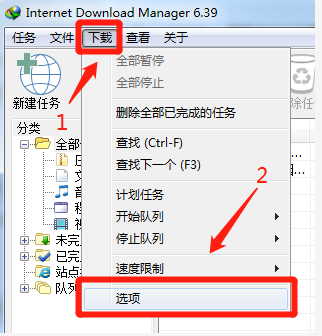
2、选择“连接”,将连接类型/速度改为“较高速率连接”,默认最大连接数改为“8”或“16”,最后点击“确定”即可。
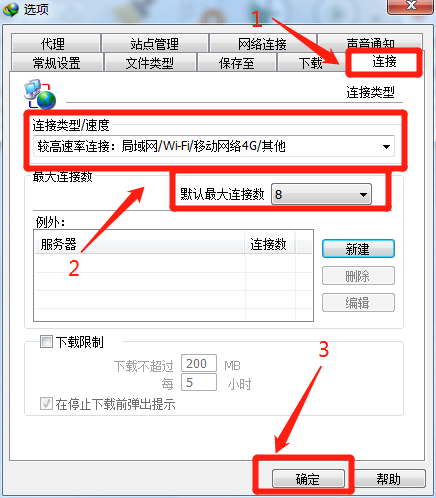
总结来说,idm更像是一款加速下载工具,它能利用多线程下载,提高用户所占服务器的带宽。但如果用户本身宽带速度不够,或者资源本身做了限速处理,那即使idm下载功能再强大,也很难突破这些限制。
idm下载器中文版更新日志:
版本6.40 Build 2中的新增功能
修复了下载引擎中的几个错误
修复了自定义字体的错误。修复了在低屏幕分辨率下使用大字体时的问题,IDM 对话框和字体现在不会随着屏幕尺寸的增加而增加。修复了当使用具有宽度量的字体时,在 IDM 选项和 IDM 调度程序中不适合按钮名称的问题。修复了在下载进度对话框中剪切选项卡的问题。修复了自定义字体的其他小错误。
版本6.40 中的新增功能
改进的下载引擎。提高了多个网站的下载速度
修复了与某些网站建立连接时的超时问题和其他错误
在 Windows 10/11 辅助功能设置中添加了对“放大文本”功能的支持。IDM 现在将更改字体大小
在主IDM窗口的View->Fonts菜单项中增加了IDM界面的字体选择
改进了从不允许发出第二个 http 请求的网站捕获下载的处理
修复了其他错误
软件截图
本类最新
- 本类周排行
- 本类总排行
- 本类推荐